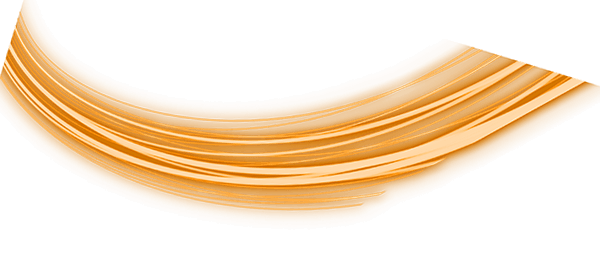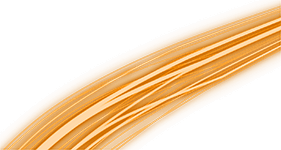Quem nunca chegou na casa de um amigo e logo pediu a senha do Wi-Fi?
Seja entre amigos, familiares ou até em restaurantes e bares, dividir a senha do Wi-Fi virou quase um protocolo de boas-vindas.
Mas e quando é na sua casa, como você compartilha a conexão?
Saiba que dá para compartilhar o Wi-Fi pelo QR Code, o que é mais prático e seguro do que deixar a senha anotada em papel ou no bloco de notas.
Além do usuário não precisar digitar senha para se conectar, você compartilha sua conexão com mais segurança.
Para te ajudar a gerar o seu próprio código, separamos o passo a passo de como criar e compartilhar o Wi-Fi pelo QR Code.
Por isso, neste post, confira:
Como gerar o QR Code para Wi-Fi no Android
Como gerar QR Code para Wi-Fi no iPhone
Como gerar QR Code para Wi-Fi no computador
E como digitalizar o QR Code?
O QR Code do Wi-Fi expira?
É seguro compartilhar o Wi-Fi pelo QR Code?
Benefícios de compartilhar o Wi-Fi pelo QR Code
Como gerar o QR Code para Wi-Fi no Android
Em celulares do modelo Android, é possível gerar o Wi-Fi pelo QR Code direto nas configurações.
Vale lembrar que o acesso para a função pode mudar um pouco conforme a marca, mas, de modo geral, você pode seguir estes passos:
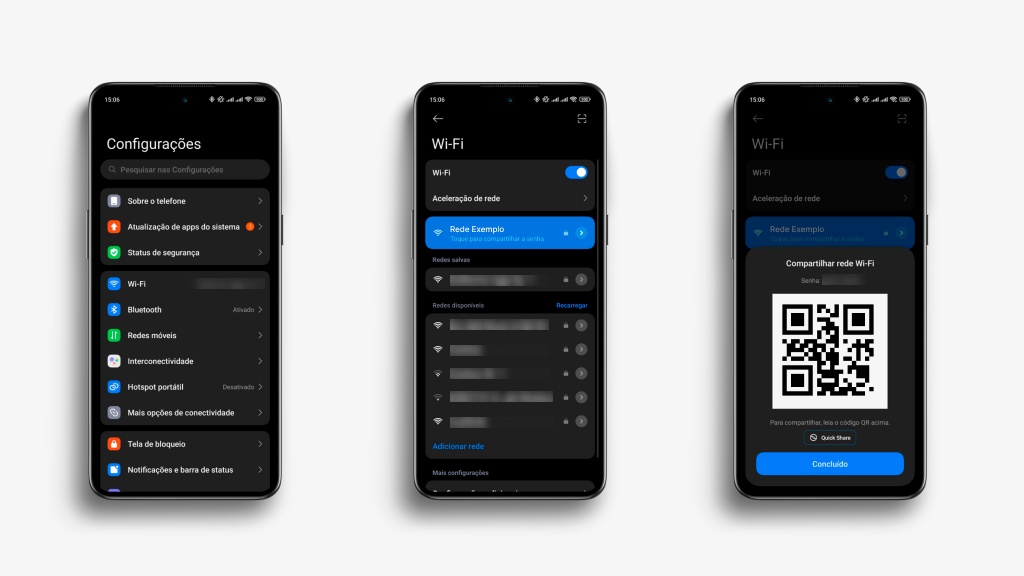
- No celular, vá em “Configurações” e selecione “Wi-Fi”;
- Depois, escolha a rede que deseja gerar o QR Code;
- O QR Code é exibido na sua tela.
Agora é só compartilhar o acesso com os amigos. Se preferir, você pode deixar a imagem do QR Code salva como favorito na galeria de fotos ou imprimir e guardar em um lugar de fácil acesso.
Quanto a leitura do código, exisgem duas formas de fazer isso:
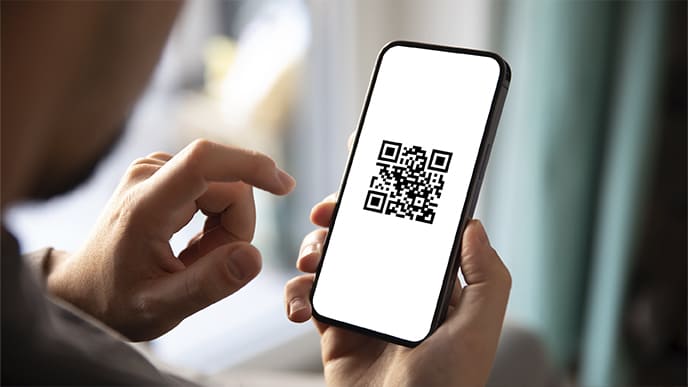
Escaneie o QR Code
Existem duas formas de ler o QR Code:
1 – Pelo atalho
- Deslize o dedo no visor do celular de cima para baixo;
- Clique no botão “Ler código QR” e posicione a câmera próxima ao QR Code;
- Uma notificação deverá aparecer para se conectar à rede.
2 – Com a câmera do celular
- Abra a câmera do celular e posicione no código;
- Toque na imagem e tenha acesso ao Wi-Fi.
Agora, vamos conferir como gerar o QR Code nos aparelhos iOS.
Como gerar o QR Code para Wi-Fi no iPhone
No iPhone, o acesso para compartilhar a conexão Wi-Fi é um pouco diferente do Android.
Você pode compartilhar a senha direto entre dispositivos iOS ou criar um QR Code usando o recurso “Atalhos” do aparelho.
Confira o passo a passo:
Compartilhar Wi-Fi entre iPhones e iPads
Com a funcionalidade de compartilhamento, você pode dividir sua conexão de internet de forma rápida entre dispositivos Apple.
- Certifique-se de que os aparelhos têm iOS/iPadOS atualizado, com Wi-Fi e Bluetooth ligados, e Acesso Pessoal desativado;
- Os dois dispositivos devem estar logados no iCloud e ter o e-mail do outro salvo nos Contatos;
- Mantenha os aparelhos próximos;
- No iPhone que vai receber a conexão, escolha a rede Wi-Fi;
- No iPhone que já está conectado à rede, toque em “Compartilhar Senha” e depois em “OK”.
Criar QR Code pelo recurso “Atalhos” do iPhone
Ao usar o recurso “Atalhos”, você pode gerar um QR Code ou compartilhar a rede Wi-Fi de forma prática e segura. Confira o passo a passo:
- Abra o app “Atalhos” e acesse a aba “Galeria”, no canto inferior direito;
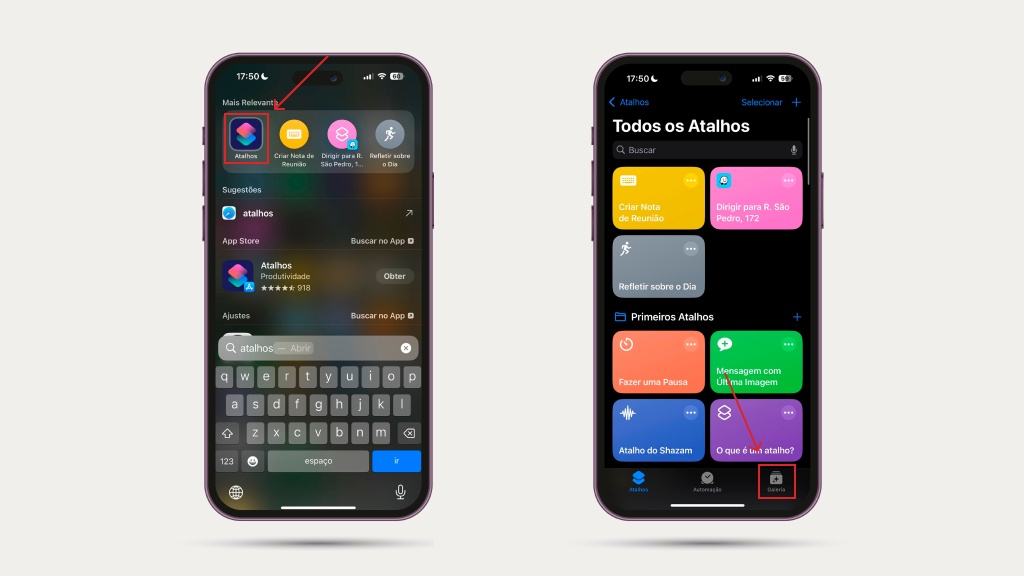
2. Na lupa, procure pelo atalho “QR Your Wi-Fi” e toque em “Adicionar Atalho” para adicioná-lo à sua biblioteca;
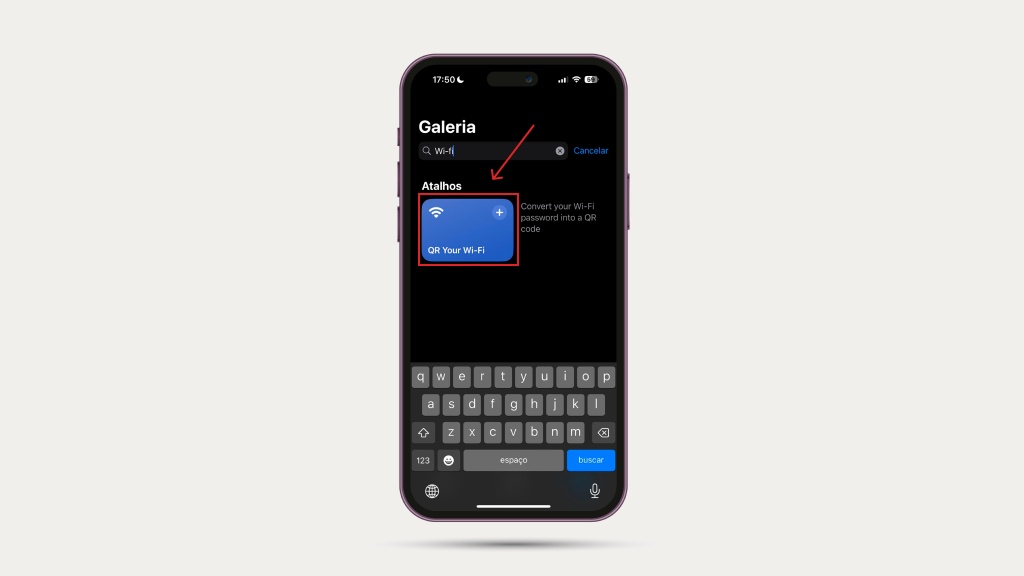
3. Vá para a aba “Atalhos” para visualizar todos os atalhos disponíveis e acesse o recurso “QR Your Wi-Fi” que você acabou de adicionar;
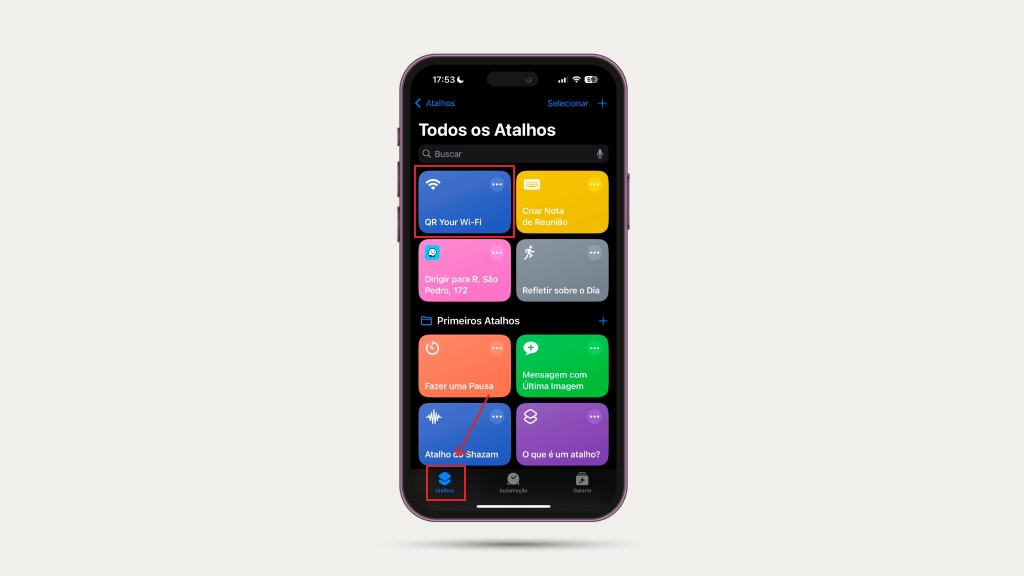
4. Verifique se o nome da rede Wi-Fi exibido está correto e confirme em “OK”;
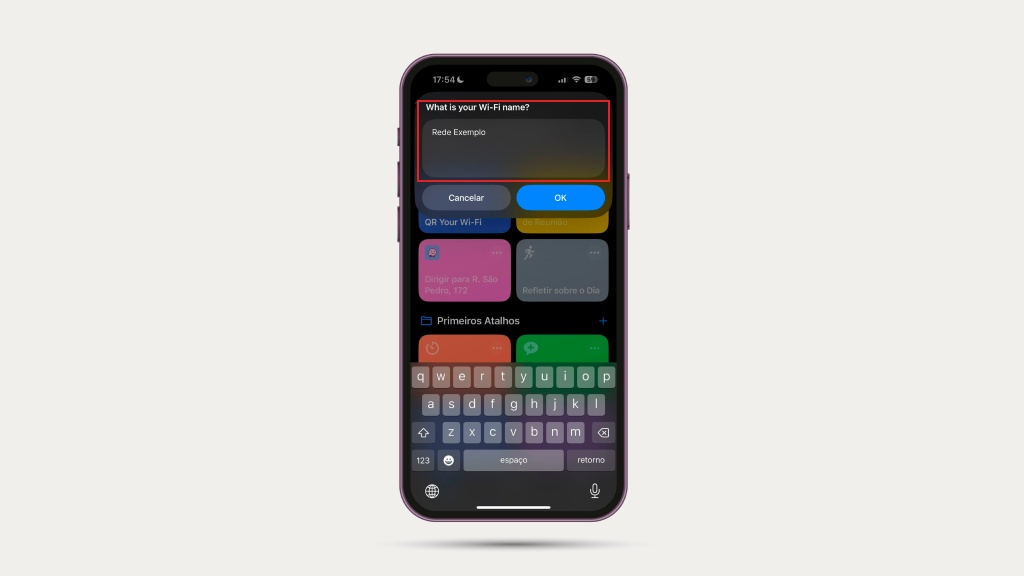
5. Insira a senha da rede Wi-Fi e toque em “OK” para confirmar;
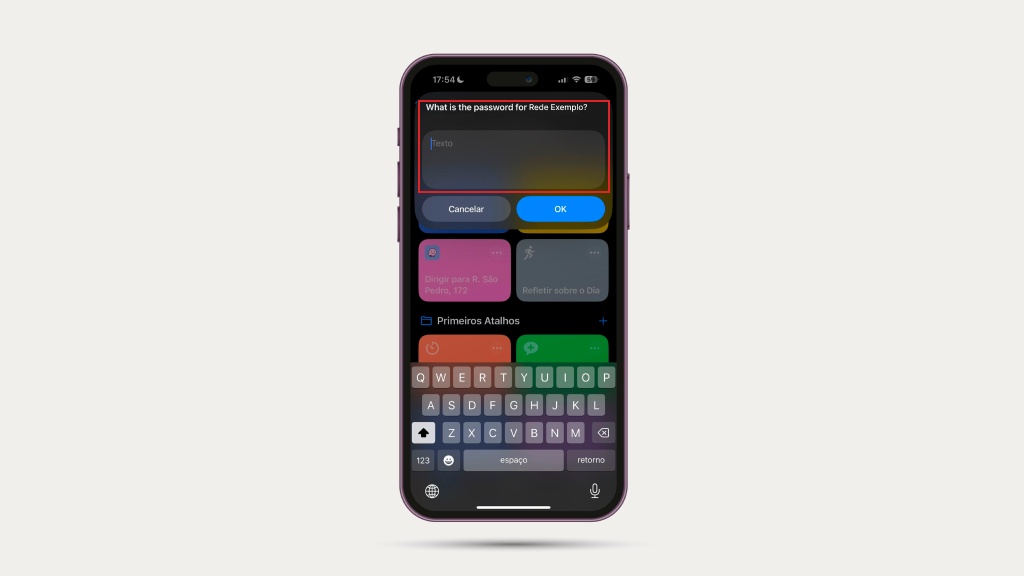
6. O QR Code será gerado e pronto para ser escaneado por outro dispositivo.
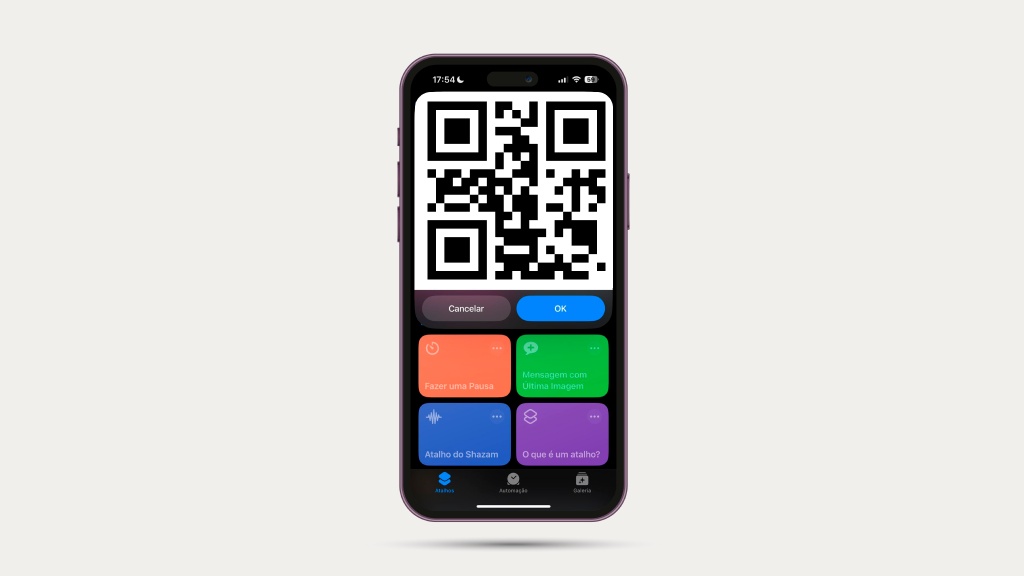
Agora que você já sabe gerar o QR Code no celular, vamos conferir o passo a passo no computador.
Como gerar QR Code para Wi-Fi pelo computador
Ao gerar o QR Code no computador, você pode personalizar o código, o que inclui ajustes de tamanho, inclusão de cores ou do logotipo da empresa.
Aprenda como fazer:

Gere o QR Code
- Acesse o site QR Code Generator e informe o nome da rede e a senha;
- Escolha o tipo de protocolo de segurança da sua rede. O WPA/WPA2 é mais comum e seguro contra ataques cibernéticos;
- Agora, clique no botão “Criar QR Code” para gerar o código. O código QR irá aparecer do lado direito da tela.
Para personalizar a imagem, basta seguir o passo a passo.
Personalize o QR Code
- Na seção “Molduras”, escolha o modelo de apresentação do QR Code;
- Em “Forma e cor”, mude o formato e aplique novas cores para o código;
- Em “Logotipo”, inclua a marca (ideal para empresas). Basta fazer upload do arquivo direto do seu computador;
- Ao finalizar, clique em “Download” para baixar o código em JPG.
Para uso pessoal, envie o QR Code por WhatsApp.
Para empresas, é só imprimir e deixar o QR Code visível para os clientes.
Seja online ou impresso, ao fazer a leitura do código, o usuário será automaticamente conectado à rede Wi-Fi.
E como digitalizar o QR Code?
No iPhone, assim como no Android, é possível ler o código QR pela câmera do celular ou a partir da Central de Controle. Neste caso, confira o passo a seguir:
- Vá em “Ajustes”, acesse “Central de Controle” e clique no símbolo de “+”;
- Selecione “Scanner de Código”;
- Em seguida, posicione o celular de forma que o código apareça na tela e pronto: você terá acesso ao Wi-Fi.
O QR Code do Wi-Fi expira?
Não. Uma vez gerado, o código é permanente, e não é possível editar ou rastrear os scans.
Mas atenção: se você alterar o nome ou a senha da rede Wi-Fi, será necessário criar um novo QR Code para atualizar o acesso e compartilhá-lo novamente com os seus amigos.
É seguro compartilhar o Wi-Fi pelo QR Code?
Depende. Em casa, compartilhe apenas com pessoas de confiança.
Já em festas ou estabelecimentos comerciais, o ideal é criar um cadastro online. Assim, para ter acesso à sua rede, a pessoa precisa informar dados como nome e e-mail, que podem ser úteis futuramente para identificação ou até para transformar o contato em um possível cliente.
Benefícios de compartilhar o Wi-Fi pelo QR Code
- Ao compartilhar o Wi-Fi pelo QR Code, você descomplica um processo que acontece com frequência. Afinal, é mais fácil mostrar o código e deixar seus amigos escanearem do que soletrar o nome da rede e a senha.
- Em bares, restaurantes e outros estabelecimentos comerciais, o código pode ser exibido na mesa, na parede, no cardápio ou na recepção, dando mais autonomia ao cliente para se conectar.
- Para quem tem casa ou apartamento para alugar, disponibilizar o Wi-Fi pelo QR Code deixa uma impressão de organização e acolhimento.
Então, gostou desta dica?
Compartilhe este post para aquele amigo que sempre é o anfitrião da turma.